怎么隐藏电脑磁盘 如何在电脑上隐藏磁盘
更新时间:2024-06-09 10:48:53作者:xiaoliu
在日常生活中,我们经常需要保护个人隐私和重要文件,而隐藏电脑磁盘就是一种有效的方法,通过隐藏磁盘,我们可以避免他人未经授权访问我们的私人信息和文件。怎么隐藏电脑磁盘呢?在电脑上隐藏磁盘的方法有很多种,可以通过操作系统自带的功能或者第三方软件来实现。在本文中我们将介绍一些简单易行的方法,帮助您保护个人隐私和文件安全。
具体方法:
1.右键【此电脑】,点击【管理】。
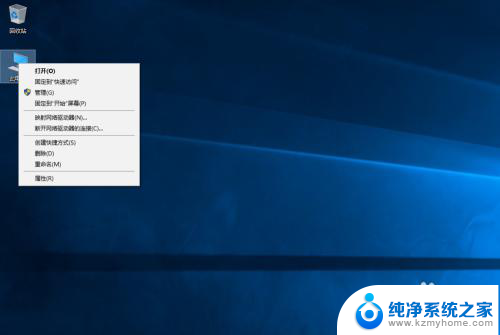
2.点击【磁盘管理】。
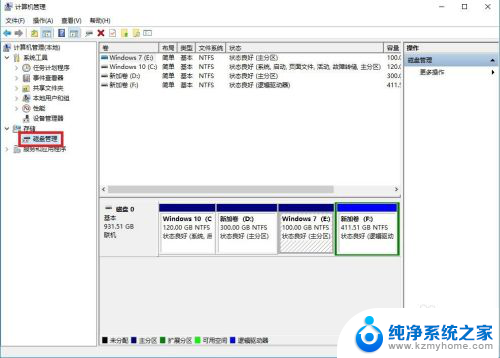
3.右键单击要隐藏的磁盘,这里隐藏E盘。点击【更改驱动器号和路径】。
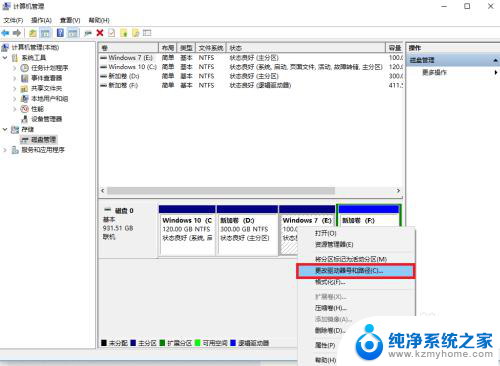
4.点击【删除】。
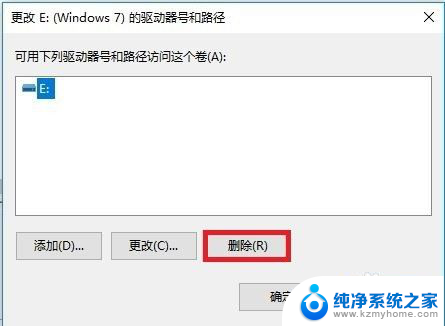
5.点击【是】。
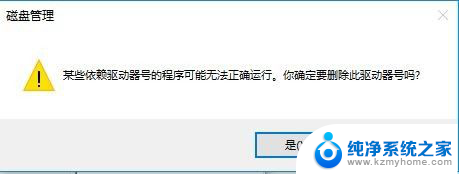
6.打开【此电脑】,会发现E盘已经被成功隐藏。
7.既然有隐藏,那么如何恢复呢?接下来介绍如何恢复被隐藏的磁盘。
8.右键单击被隐藏的磁盘,这里E盘被隐藏了(只是在我的电脑中被隐藏了。但是在磁盘管理中仍然可见)。点击【更改驱动器号和路径】。
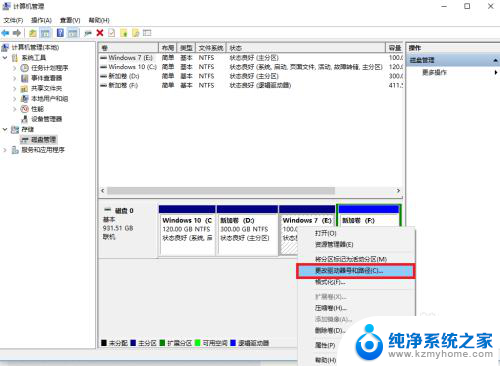
9.点击【添加】。
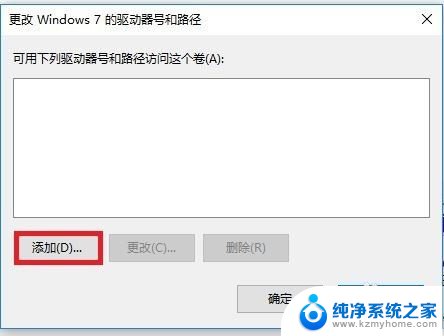
10.默认盘符还是E,也可以选择其它字母。然后点击【确定】。
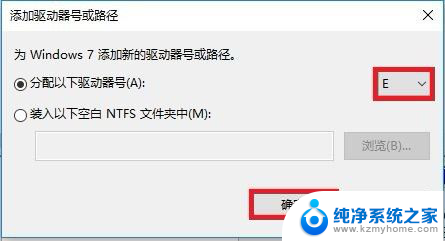
11.打开【此电脑】,会发现E盘可见。
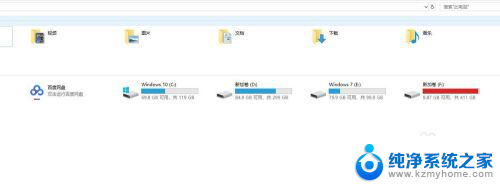
以上是关于如何隐藏电脑磁盘的全部内容的说明,如果有遇到相同情况的用户,可以按照小编提供的方法解决问题。
怎么隐藏电脑磁盘 如何在电脑上隐藏磁盘相关教程
- 电脑硬盘隐藏了怎么弄出来 电脑磁盘隐藏了如何恢复
- 怎么显示u盘上隐藏的文件 怎么查看U盘中的隐藏文件
- 如何隐藏u盘里的文件 U盘文件如何隐藏
- 怎么能把软件隐藏起来 如何在电脑中隐藏软件
- 电脑怎么让隐藏的密码显示 如何查找网页上隐藏的密码
- u盘里文件隐藏了怎么显示出来 U盘文件被隐藏怎么办
- 隐藏文件夹如何显示 如何在电脑中显示隐藏文件夹
- 怎么看电脑隐藏的文件 如何显示电脑中的隐藏文件
- 电脑如何显示日期和时间 日期和时间怎么隐藏在电脑上
- 笔记本电脑怎么连隐藏的无线wifi 隐藏WiFi如何在笔记本电脑上进行连接
- 笔记本电脑的麦克风可以用吗 笔记本电脑自带麦克风吗
- thinkpad没有蓝牙 ThinkPad笔记本如何打开蓝牙
- 华为锁屏时间设置 华为手机怎么调整锁屏时间
- 华为的蓝牙耳机怎么连接 华为蓝牙耳机连接新设备方法
- 联想电脑开机只显示lenovo 联想电脑开机显示lenovo怎么解决
- 微信怎么找回原密码 微信密码忘记怎么找回
电脑教程推荐
- 1 笔记本电脑的麦克风可以用吗 笔记本电脑自带麦克风吗
- 2 联想电脑开机只显示lenovo 联想电脑开机显示lenovo怎么解决
- 3 如何使用光驱启动 如何设置光驱启动顺序
- 4 怎么提高笔记本电脑屏幕亮度 笔记本屏幕亮度调节方法
- 5 tcl电视投屏不了 TCL电视投屏无法显示画面怎么解决
- 6 windows2008关机选项 Windows server 2008 R2如何调整开始菜单关机按钮位置
- 7 电脑上的微信能分身吗 电脑上同时登录多个微信账号
- 8 怎么看电脑网卡支不支持千兆 怎样检测电脑网卡是否支持千兆速率
- 9 荣耀电脑开机键在哪 荣耀笔记本MagicBook Pro如何正确使用
- 10 一个耳机连不上蓝牙 蓝牙耳机配对失败